Propaganda
 Com tantos softwares disponíveis hoje, como você escolhe os que melhor se adequam a você? A resposta é que você experimenta o software com base nas recomendações encontradas por outras pessoas e espera o melhor. Embora alguns aplicativos possam estar bem, outros podem não atender às suas necessidades.
Com tantos softwares disponíveis hoje, como você escolhe os que melhor se adequam a você? A resposta é que você experimenta o software com base nas recomendações encontradas por outras pessoas e espera o melhor. Embora alguns aplicativos possam estar bem, outros podem não atender às suas necessidades.
Mas o que você faz com o software instalado que você não precisa? Você os desinstala e passa para os próximos candidatos. Mas o problema é que a desinstalação no Windows geralmente é igual a lixo, arquivos pequenos e não funcionais que apenas sobrecarregam e desaceleram o sistema. A desinstalação completa de um aplicativo indesejado do Windows não é tão fácil quanto parece. Na maioria das vezes, você precisará de ajuda de terceiro Como forçar a desinstalação de programas indesejados do Windows usando o IObit Uninstaller consulte Mais informação desinstaladores Revo Uninstaller vai caçar o seu Bloatware consulte Mais informação tal como Desinstalador do ZSoft.
Desinstalando & Mais
Desde a primeira vez que você abre o aplicativo, você pode dizer que o ZSoft Uninstaller é mais do que um simples desinstalador. Este aplicativo também oferece outros recursos, como um
"Analisar instalação" e "Localizador de arquivos temporários“. A interface principal fornece uma caixa de pesquisa e uma lista de aplicativos instalados.
Para fazer uma desinstalação padrão, basta escolher um software instalado na lista (ou fazer uma pesquisa) e clique no botão "DesinstalarBotão

O ZSoft Uninstaller analisará o aplicativo que você deseja desinstalar.

Ele abrirá o desinstalador oficial ou desinstalará diretamente o aplicativo se o desinstalador oficial não existir.

Em seguida, o ZSoft Uninstaller exibirá a lista de aplicativos desinstalados e perguntará se você deseja procurar as sobras desses programas.

Clique duas vezes em um dos aplicativos na lista de sobras, clique em Próximo, e a ZSoft pesquisará o lixo no disco rígido - geralmente na forma de registro e / ou arquivos do sistema de arquivos. Marque os que você deseja eliminar e clique no botão "RetirarBotão

Observe que não é recomendável mexer com o registro e o sistema de arquivos, a menos que você realmente sabe o que você está fazendo. Sempre faça um backup antes de alterar qualquer coisa.
Analisar instalação
Talvez o método mais seguro para fazer uma desinstalação limpa de qualquer aplicativo seja usar dados de um processo de instalação monitorado. Supondo que nada mais aconteça durante a instalação, as diferenças no disco rígido antes e depois do processo seriam todos os componentes instalados. Em seguida, desinstalar seria tão simples quanto remover esses pedaços de diferenças.
O ZSoft Uninstaller fornece aos usuários um recurso de monitoramento de instalação chamado “Analisar instalação“.

Você deve executar esse recurso antes de instalar qualquer coisa. Escolha as unidades em que deseja instalar o aplicativo e clique em "Antes da instalação“.

“Analisar instalação”Fará uma verificação rápida da sua unidade e registrará o resultado.

Antes de clicar em "Depois da instalação”, Você deve instalar os aplicativos que deseja monitorar.
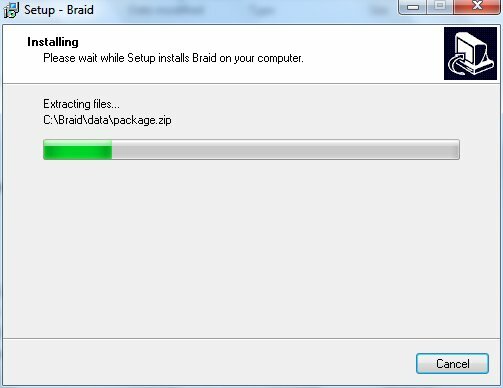
Após a conclusão da instalação, pressione o botão “Depois da instalação"E"Analisar instalação”Digitalizará novamente o disco rígido e armazenará o resultado.

Dê um nome à sua instalação recente. Um nome recomendado é o nome do aplicativo.

Então o processo está concluído.
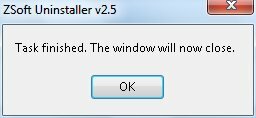
Se você deseja desinstalar o aplicativo posteriormente, tudo o que você precisa fazer é clicar duas vezes no aplicativo na lista.

Marque todas as três caixas para confirmar os termos e clique em "Desinstalar“.
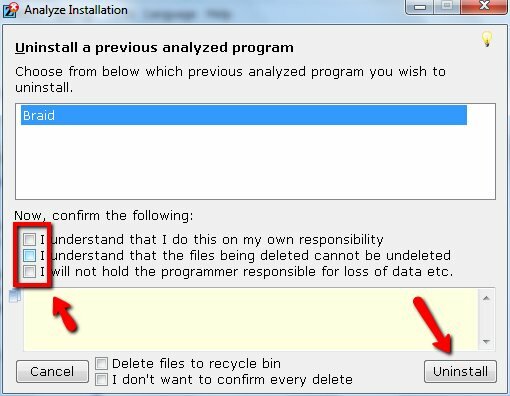
Todos os rastreamentos do aplicativo desinstalado desaparecem.
Outras características
Além do recurso de desinstalação, o ZSoft Uninstaller também vem com outras ferramentas, como "Pesquisador de arquivos TMP“.
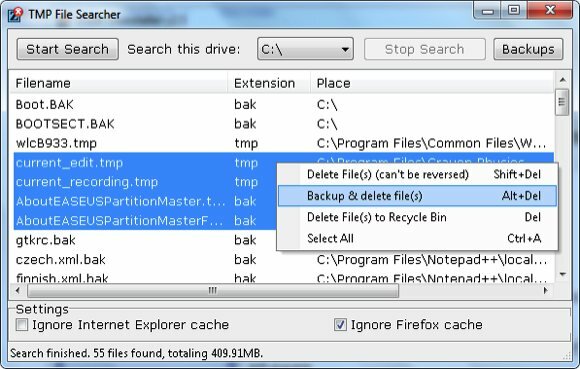
Essa ferramenta pesquisará arquivos temporários no disco rígido e permitirá que você decida o que fazer com o lixo eletrônico.
Mais ferramentas podem ser encontradas na seção "Ferramentas" cardápio.
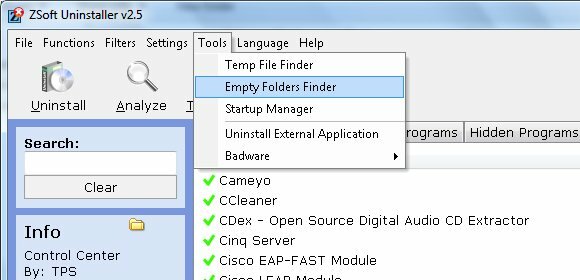
Há o "Localizador de pastas vazias“. Eu acho que o nome explica o que esse recurso faz.

Há também o "Gerente de startup", O que ajudará você a"Desativar"Ou"Excluir"Da lista de inicialização para que eles não inicializem com seu sistema.
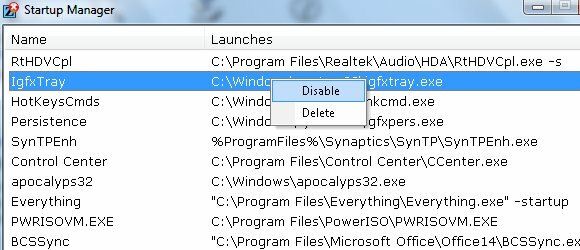
Se você instalar e desinstalar bastante os aplicativos, encontrará o ZSoft Uninstaller muito útil para manter seu sistema limpo.
Você já experimentou o Desinstalador do ZSoft? Você usa um desinstalador de terceiros ou prefere o desinstalador padrão do Windows? Você conhece outros desinstaladores alternativos? Compartilhe seus pensamentos e opiniões usando os comentários abaixo.
Crédito da imagem: Bonguri
Um escritor indonésio, músico autoproclamado e arquiteto de meio período; quem quer fazer do mundo um lugar melhor, um post de cada vez, por meio do blog SuperSubConscious.


